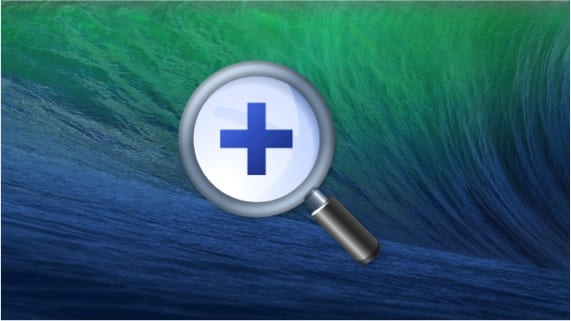
Heute bringen wir Ihnen ein Tutorial, mit dem Sie den Zoom auf Ihrem Mac so konfigurieren können, dass Sie mit der Maus, dem Trackpad oder der Tastatur eine erstellen können Zoom eines Teils des Bildschirms, wenn Sie es brauchen.
Wie Sie wissen, ist OSX ein Betriebssystem, mit dem es zu tun hat kleinen Details Wenn Sie sie entdecken, ist die Benutzererfahrung reicher.
Eine dieser Eigenschaften stammt aus der Hand von Zoomfunktion, die wir auf sehr einfache Weise verwenden können. In diesem Fall müssen wir es aktivieren, um es verwenden zu können. Dazu gehen wir zu "Systemeinstellungen" und klicken dort auf das Symbol "Barrierefreiheit". Sobald wir uns in der Barrierefreiheit befinden, wählen wir in der linken Leiste den Abschnitt "Zoom" und das folgende Fenster wird angezeigt, in dem wir die Option konfigurieren, die wir erklären.
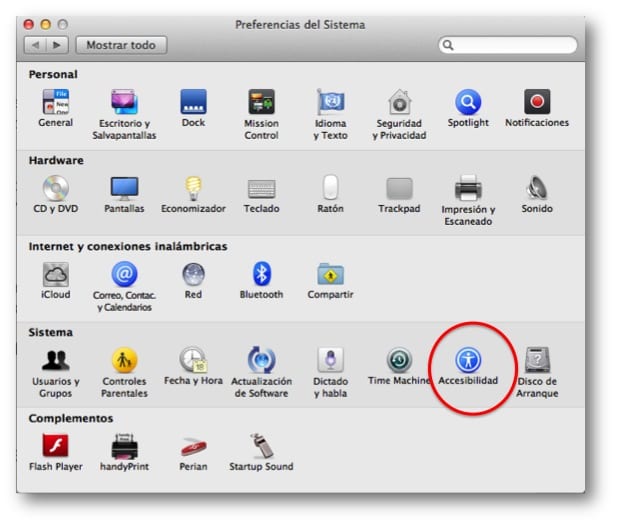
Wie Sie sehen können, haben wir die Möglichkeit, die Taste, die wir drücken müssen, so zu konfigurieren, dass der Bildschirm gezoomt wird, wenn wir mit der Maus scrollen oder zwei Finger auf dem Trackpad bewegen. Sie können auch festlegen, dass das resultierende Bild geglättet und der Tastaturfokus verfolgt werden soll.
Wenn wir genau hinschauen, können wir auf demselben Bildschirm auch den Zoom mithilfe von Tastaturkürzeln konfigurieren. Wie Sie auf diesem Bildschirm sehen können, hätte die Tastatur die folgenden Funktionen:
Alt + Befehl + 8: Zoom aktivieren oder deaktivieren
Alt + Befehl + =: Vergrößern
Alt + Befehl + -: Zoom reduzieren
Alt + Befehl + /: Deaktiviert oder aktiviert die Bildglättung
Mehr Informationen - Die PhotoZoom Classic 5-Anwendung mit einem interessanten Rabatt
Ich denke, sie haben das bevorzugte Foto gesetzt, das nicht xd war
übrigens sehr interessanter tipp